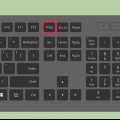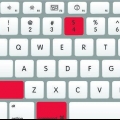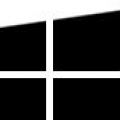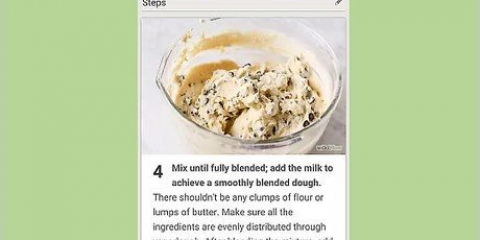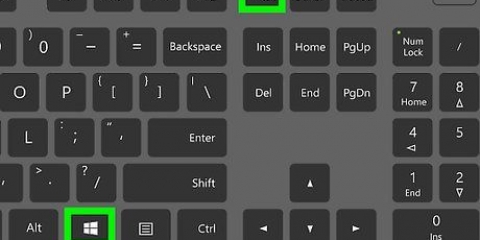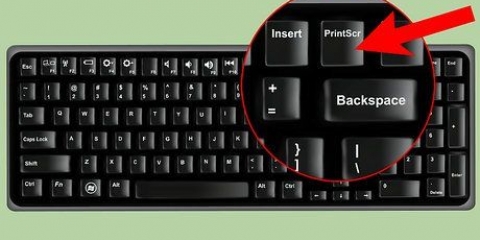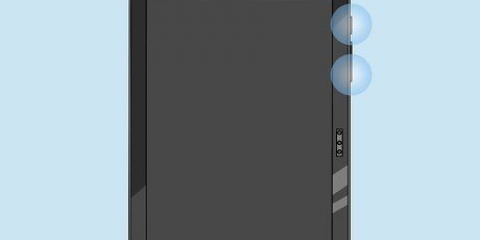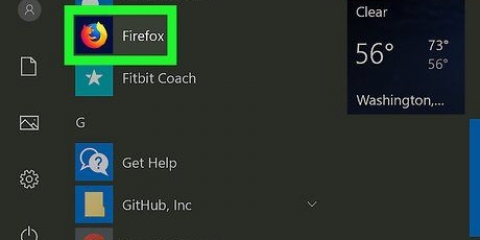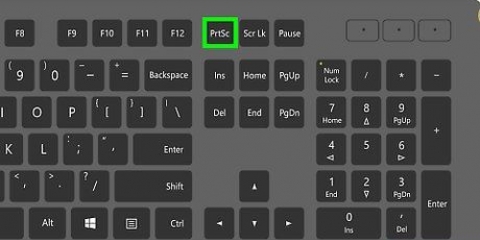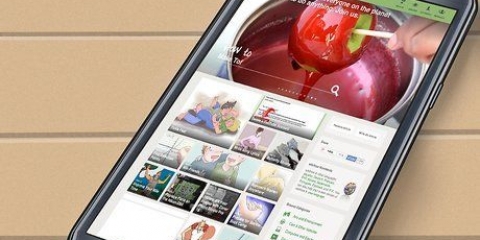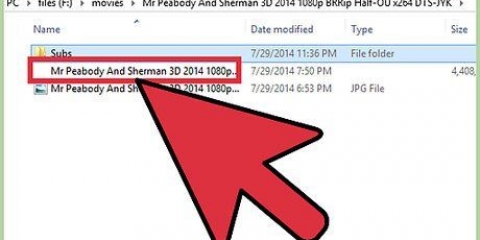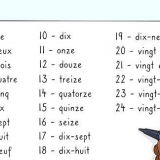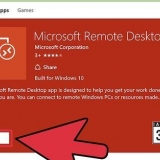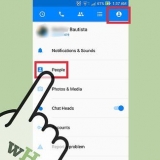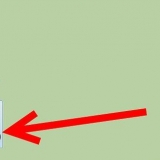Jy kan die prent sny deur die rande van die prent na binne te sleep. Laat belangrike dele van die skermskoot uitstaan deur lyne rondom hulle te trek. Voordat jy die lyn trek, stel ’n treffende kleur sodat die lyne wat jy trek duidelik sigbaar is. Jy kan ook sirkels of reghoeke op die prent plaas deur die knoppies aan die bokant van jou skerm te gebruik. Voeg teks by jou skermkiekie deur die teksnutsding te gebruik. Op hierdie manier kan jy `n onderskrif plaas en byvoorbeeld beskryf wat op die skerm gebeur.
Neem 'n skermskoot met windows 7
Skermkiekies kan `n ideale manier wees om tred te hou met dinge of om iemand `n probleem op jou rekenaar te wys. Gelukkig is dit redelik maklik om skermkiekies te neem. Volg die stappe in hierdie artikel om skermkiekies te neem en dit te redigeer.
Trappe

1. Maak die lêer of program oop waarvan jy `n foto wil neem. As jy `n skermskoot neem, word alles wat tans op jou skerm is in `n foto geneem. Jy kan foto`s van jou lessenaar, blaaier, speletjie of enige program neem.

2. Neem die skermskoot. Om `n foto te neem van wat tans op jou skerm is, kan jy die PrtScn-knoppie druk. `n Foto word nou outomaties op jou knipbord gestoor.
As jy `n skermskoot neem en dit dan met iemand anders deel, hou in gedagte dat dit daardie persoon sal toelaat om jou hele skerm te sien. Maak seker dat jou private inligting en dies meer nie op die skermkiekie is nie.

3. Plak die prent in `n fotoredigeerprogram. Maak Paint of enige ander fotobewerkingsagteware oop. Plak dan die skermskoot in die program deur Ctrl+V te druk. Die prent sal nou op jou skerm verskyn.
Die prent sal dieselfde grootte wees as die resolusie van jou skerm toe jy die skermskoot geneem het. Byvoorbeeld, as jou lessenaar op 1920 x 1080 gestel is en jy neem `n skermskoot terwyl jy `n speletjie op 1280 x 720 speel, sal die skermskoot `n resolusie van 1280 x 720 hê.

4. Wysig die prent. Sodra jy die skermskoot in Paint geplak het, kan jy dit wysig soos jy wil. Die volgende redigeermetodes kan nuttig wees as jy die skermskoot wil deel.

5. Stoor die prent. Paint stoor beelde outomaties as bitmap (.bmp). Dit behou die kwaliteit van die prent, maar kan die lêergrootte groot maak. As jy die lêer wil deel, is dit die beste om die formaat na JPEG te verander (.jpg). Om dit te doen, klik op Lêer, kies Stoor as..., voer die naam van die lêer in en kies JPEG uit die lys opsies.
Jy kan die prent in baie verskillende formate stoor. Beeldkwaliteit verskil volgens formaat.
Artikels oor die onderwerp "Neem 'n skermskoot met windows 7"
Оцените, пожалуйста статью
Soortgelyk
Gewilde